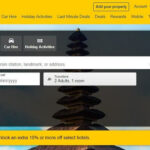Cuando buscamos direcciones o planificamos un viaje largo por carretera, muchos de nosotros recurrimos a Google Maps y sus funciones de navegación. Con Google Maps, es más fácil que nunca encontrar nuevos lugares interesantes y obtener indicaciones para llegar a ellos en un solo lugar. Una simple búsqueda de algo como «comida cerca de mí» mostrará una lista de restaurantes en su área con direcciones para cada uno. Probablemente ya uses esta función, pero ¿sabías que también puedes buscar lugares a lo largo de una ruta en Google Maps?
Es una función que menos gente conoce, pero útil para planificar rutas con una o dos paradas. Puede usarlo para encontrar un lugar para comer o recargar gasolina, todo mientras ahorra tiempo al permanecer cerca de su ruta. Google Maps lo hace fácil, ¡y aquí le explicamos cómo!
Cómo buscar y agregar paradas a una ruta en Google Maps
Móvil
En la aplicación Google Maps, busque su destino y toque el Directionsbotón en la parte inferior de la pantalla.

Toque 3 dotsen la esquina superior derecha de Mapas y seleccione Add stop.

Arrastre el nuevo Add stopcuadro hacia arriba para que esté en el medio de su ruta.

Toque el Add stopcuadro y busque una parada a lo largo de su ruta para agregar. Puede probar con «Estaciones de servicio» o «Restaurantes». También puede tocar los íconos de acceso directo para gasolina, comida y cafés o usar la Choose on mapopción.

Los mapas ahora mostrarán todas las paradas disponibles a lo largo de su ruta. Toque el marcador de la ubicación en la que planea detenerse y luego toque a Add stopcontinuación. Esta pantalla también le mostrará cuánto tiempo de desvío será una parada junto al marcador.

Repita los últimos pasos para cada parada que desee agregar.
Escritorio
Desafortunadamente, el proceso es un poco más manual en la versión de escritorio de Google Maps. No encontrará automáticamente paradas a lo largo de su ruta cuando busque como lo hace en el móvil. La forma más sencilla de hacer esto en el escritorio es usar el mapa para seguir su ruta y seleccionar paradas manualmente. Si conoce la dirección de su parada, aún puede buscarla de esa manera.
Abra maps.google.com en un navegador y busque o haga clic en su destino.
Haga clic en el Directionsbotón debajo de la ubicación a la izquierda y seleccione su posición de inicio para comenzar la ruta.

Haga clic Add destinationdebajo de las dos ubicaciones que seleccionó.

Busque una parada o utilice el mapa para localizarla y haga clic en una a lo largo de su ruta.

Haga clic y mantenga presionado el ícono del marcador a la izquierda del Choose destinationcuadro y arrástrelo hacia arriba para que esté en el medio de su ruta.

Repita los últimos pasos para cada parada que desee agregar.

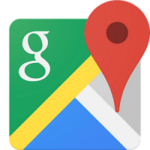
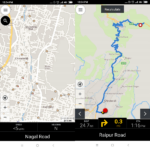
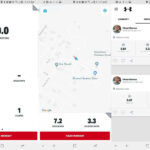
![[Infografía] Las diez funciones más ocultas de Google Maps hidden-google-maps-features](https://technoconsultas.com/wp-content/uploads/2023/06/hidden-google-maps-features-150x150.jpg)